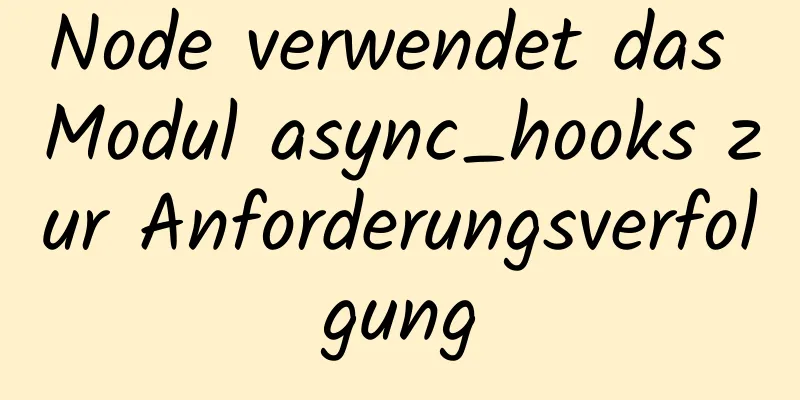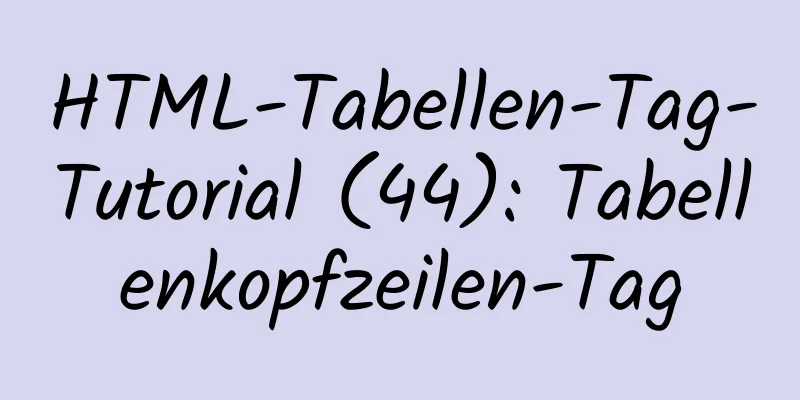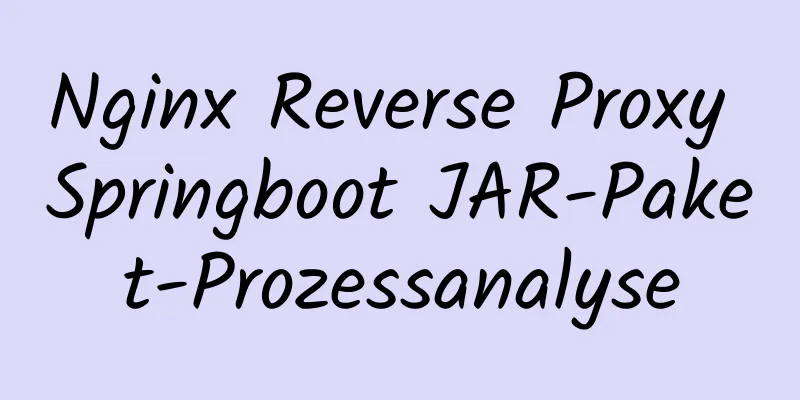Detailliertes Tutorial zum Herunterladen und Installieren von VMware Workstation

|
Virtuelle Maschinen sind eine sehr praktische Testsoftware. Wir können sie verwenden, um verschiedene Tests durchzuführen, ohne die Hardware zu beschädigen. Um eine bequemere Demonstrationsumgebung bereitzustellen und verschiedene Beispiele zu ermöglichen, können wir den schnellen Betrieb des Hosts sicherstellen und unnötige Junk-Installationsprogramme reduzieren. Sie können nach Belieben in der virtuellen Maschine installiert und vollständig gelöscht werden, und wir können auch verschiedene Versionen von Betriebssystemen ausprobieren. Wir werden uns für den Betrieb für virtuelle Maschinen entscheiden. Als Marktführer für virtuelle Maschinen bietet VMware viele Vorteile. Es kann mehrere Linux-Distributionen, DOS, verschiedene Windows-Versionen, Unix usw. gleichzeitig ausführen. Sie können sogar mehrere Linux-Distributionen und mehrere Windows-Versionen auf demselben Computer installieren. Damit es für Sie funktioniert, müssen wir zunächst ein grundlegendes Verständnis dafür haben, wie man es herunterlädt und installiert: Zuerst suchen wir auf Baidu nach der virtuellen Maschine VMware Workstation und laden sie wie unten gezeigt auf die Festplatte des Computers herunter:
Das obige Bild zeigt, dass die Installationsdatei erfolgreich heruntergeladen wurde. Dann doppelklicken wir darauf, um automatisch die Installationsoberfläche aufzurufen. Nachdem Sie zur Installation auf „Weiter“ geklickt haben, werden Sie die Endbenutzer-Lizenzvereinbarung eingeben. Überprüfen Sie den Pfeil in der Abbildung unten und klicken Sie auf „Weiter“.
Rufen Sie als Nächstes die benutzerdefinierte Installationsoberfläche auf. Dort werden Optionen für den Installationsort angezeigt und Sie können angeben, ob der erweiterte Tastaturtreiber aktiviert werden soll. Der Installationsort kann hier beliebig sein, aber beachten Sie, dass hier kein Chinesisch angezeigt werden kann. Was den erweiterten Tastaturtreiber betrifft, empfehle ich persönlich, ihn nicht zu aktivieren, da er etwas Platz beansprucht. Klicken Sie nach der Auswahl auf Weiter:
Nachdem Sie auf Weiter geklickt haben, gelangen Sie, wie in der folgenden Abbildung gezeigt, zu den Benutzererfahrungseinstellungen. Hier empfehle ich persönlich, die Überprüfung auf Produktaktualisierungen beim Start nicht zu aktivieren, da die Aktualisierung dazu führen kann, dass Ihre zuvor installierte virtuelle Maschine unbrauchbar wird. Der Autor hat sich entschieden, beide Optionen nicht zu aktivieren:
Klicken Sie weiter auf „Weiter“ und gelangen Sie zur Verknüpfungsoberfläche. Überprüfen Sie hier einfach alle Optionen, wie unten gezeigt:
Nachdem Sie Ihre Auswahl getroffen haben, klicken Sie auf Weiter, um die Installationsoberfläche aufzurufen. Wenn Sie Änderungen vornehmen müssen, klicken Sie auf Zurück, um diese vorzunehmen. Wenn Sie keine Änderungen vornehmen müssen, klicken Sie einfach auf Installieren. Nachdem der Fortschrittsbalken vollständig angezeigt wird, klicken Sie auf Fertig stellen, um die Installation abzuschließen.
Klicken Sie auf „Fertig“, um eine Eingabeaufforderung zu erhalten. Anschließend können Sie die virtuelle Maschine bedienen. Zusammenfassen Oben finden Sie ein ausführliches Tutorial zum Herunterladen und Installieren von VMware Workstation, das vom Herausgeber vorgestellt wurde. Ich hoffe, es ist für alle hilfreich. Wenn Sie Fragen haben, hinterlassen Sie mir bitte eine Nachricht und der Herausgeber wird Ihnen rechtzeitig antworten. Ich möchte auch allen für ihre Unterstützung der Website 123WORDPRESS.COM danken! Das könnte Sie auch interessieren:
|
<<: Grafisches Tutorial zur Installation der MySQL 8.0.13-Dekomprimierungsversion unter Windows
Artikel empfehlen
Tutorial zur Installation von phpMyAdmin unter Linux centos7
yum install httpd php mariadb-server –y Notieren ...
js implementiert dynamisch Operationen zum Hinzufügen und Löschen von Tabellen
In diesem Artikelbeispiel wird der spezifische Co...
Detaillierte Erläuterung der Fallstricke beim Mischen von MySQL-Order-By und Limit
In MySQL verwenden wir häufig order by zum Sortie...
So erstellen Sie schnell eine statische Website in der Alibaba Cloud
Vorwort: Als Junior-Programmierer träume ich davo...
Was tun, wenn Sie das Root-Passwort von Mysql5.7 vergessen (einfache und effektive Methode)
Im vorherigen Artikel haben wir vorgestellt, wie ...
Vollständige Anleitung zur Verwendung von Iframes ohne Rahmen oder Ränder (Zusammenfassung der praktischen Erfahrungen)
<iframe src=”URL Ihrer Seite” width=”100″ heigh...
Lösung für den Fehler bei der Verbindung mit MySQL in Docker
Szenario: Nach der Installation der neuesten Vers...
React + Threejs + Swiper vollständiger Code zum Erzielen eines Panoramaeffekts
Schauen wir uns den Panorama-Effekt an: Adresse a...
Regeln für die Gestaltung des Anmeldeformulars
Ich habe „Patterns for Sign Up & Ramp Up“ vor ...
Der Lösungsdatensatz für Vue, der das Element beim ersten Mal nicht abrufen konnte
Vorwort Die Lösung für das Problem, dass Elemente...
Vue-Electron-Problemlösung bei Verwendung des seriellen Ports
Der Fehler lautet wie folgt: Nicht abgefangener T...
Interner Ereignisrückruf der Webkomponentenkomponente und Problempunktanalyse
Inhaltsverzeichnis Vorne geschrieben Was genau is...
Verwenden Sie das Firebug-Tool, um die Seite auf dem iPad zu debuggen
Wie debuggt man eine Seite auf dem iPad? Wenn Sie ...
So verwenden Sie nginx, um bestimmte URL-Anfragen durch reguläre Ausdrücke abzufangen
Nginx-Server nginx ist ein ausgezeichneter Webser...
Erstellen Sie ein Docker-Image mit Dockerfile
Inhaltsverzeichnis Erstellen Sie ein Docker-Image...